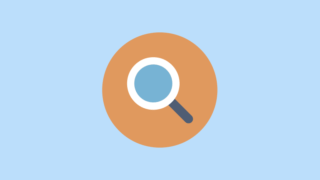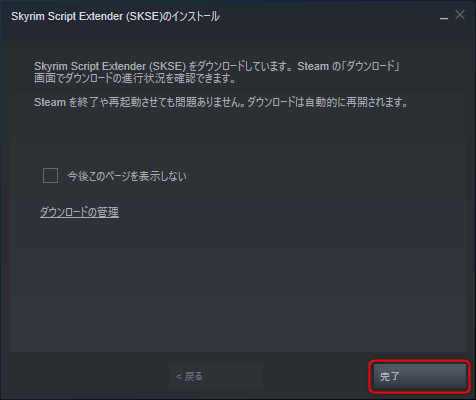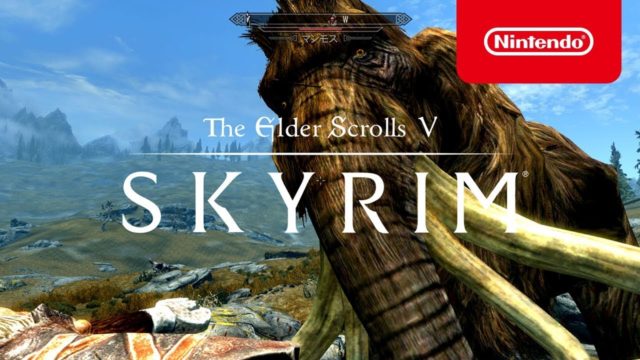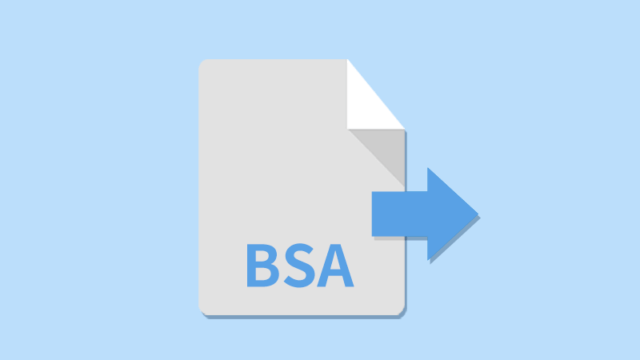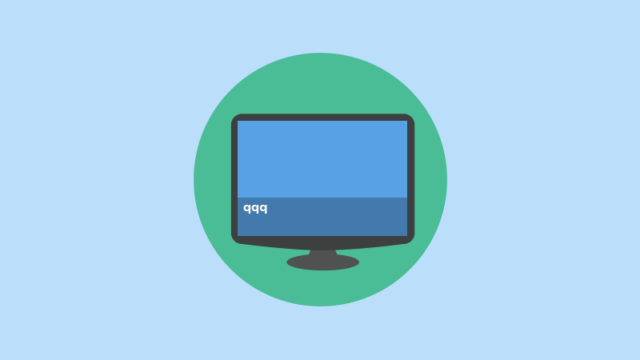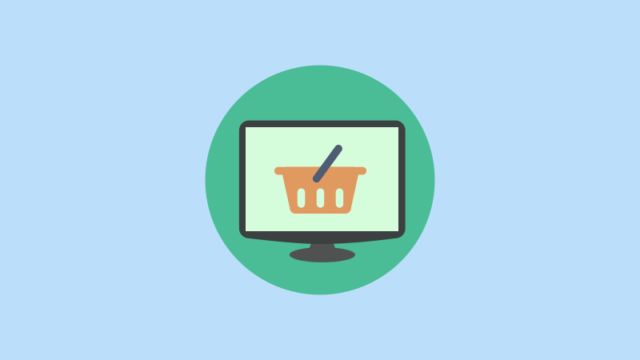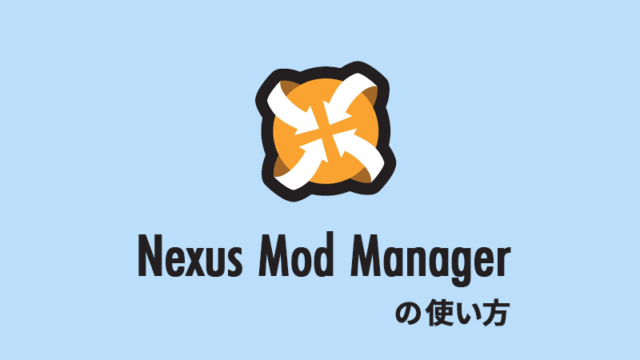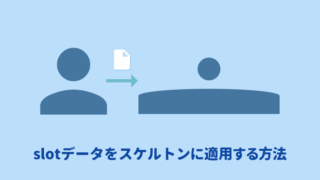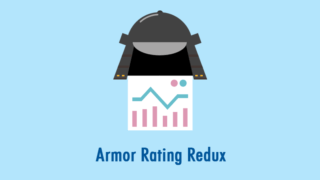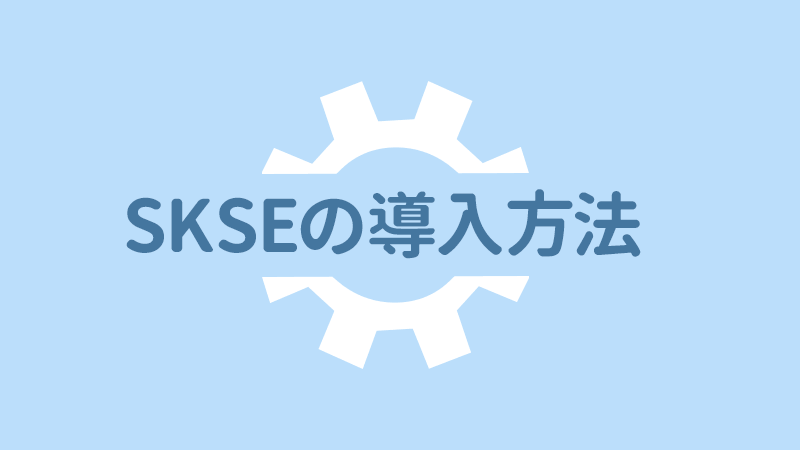
SKSEとは本体の拡張です。SKSEが前提のmodが多いので必ず導入しましょう。SKSE経由で起動することで、modでできることが大幅に増えます。
- スクリプトの関数追加
- SKSEプラグインによる拡張
- 本体の拡張機能
正式名称はSkyrim Script Extenderで、その名のとおりスクリプト拡張です。たとえば、modでキー入力ができるのはSKSEのおかげです。
スクリプト拡張はSKSE側が用意した機能しか使えませんが、mod制作者が独自に機能を追加するのがSKSEプラグインです。DataSKSEPluginsに入ってるdllファイルのことです。これによりさらに幅広い拡張ができます。
スカイリム スペシャルエディション(SE版)では本体がアップデートされると、SKSEをアップデートしないかぎりスカイリムが起動しなくなります。そのため以下の更新対策が必要です。

本体の拡張機能はバグ修正や化粧ファイルの高解像度対応、メモリ拡張(LE版のみ)などです。後述で詳しく解説します。
スカイリムLE版にSKSEを導入する
最も簡単なのはSteam経由でインストールする方法です。
SKSEのページを開く
- Steamを開きます。
- ストアページの検索欄に「skse」と入力します。
- 表示されたSkyrim Script Extender (SKSE)をクリックします。
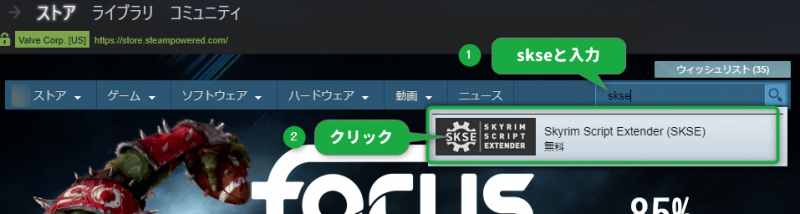
SKSEのストアページが開くので、下までスクロールします。
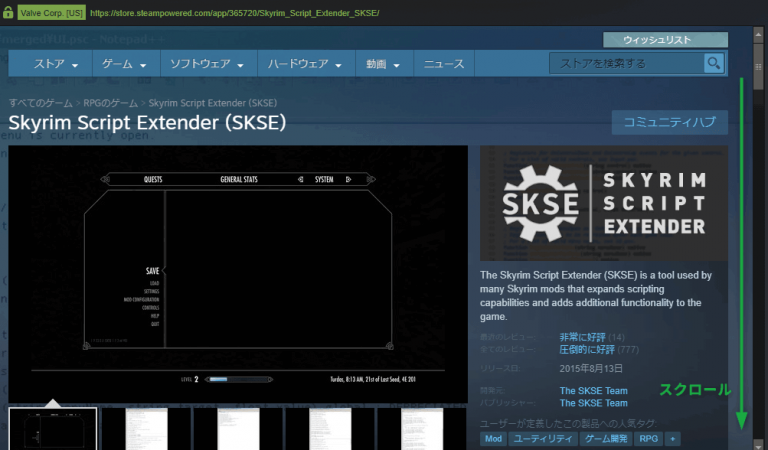
「今すぐインストール」をクリックします。
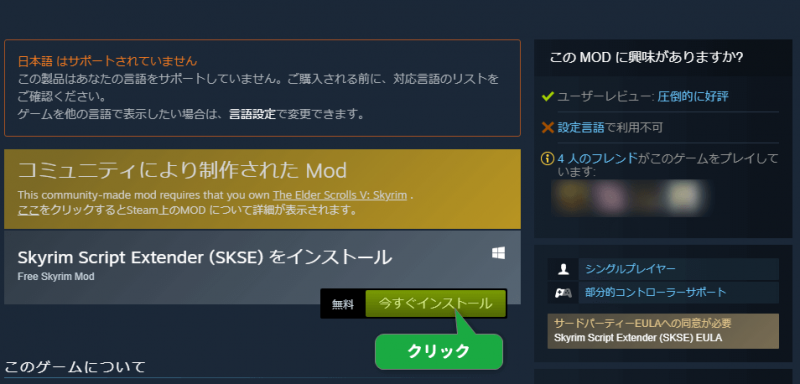
インストール
インストールウィンドウが開きます。導入以降はSKSEから起動するので「デスクトップにショートカット作成」を有効にしてもいいです。「次へ」をクリックします。
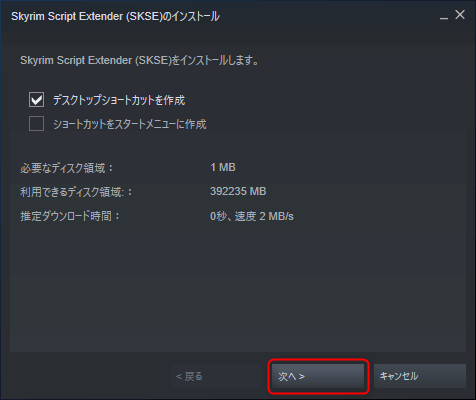
規約を読んで「次へ」をクリックします。
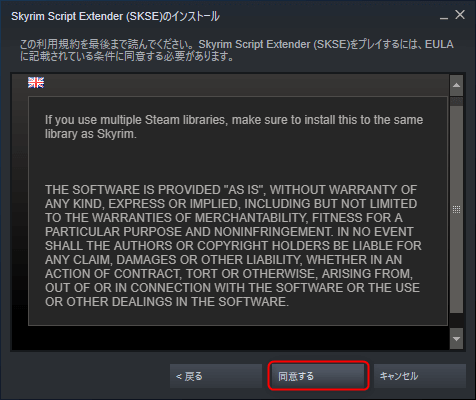
「完了」をクリックします。
起動の仕方
SKSEはSKSEから起動することではじめて有効になります。Steamからスカイリムを起動する場合は、以下の画像のようにSKSEを起動してください。
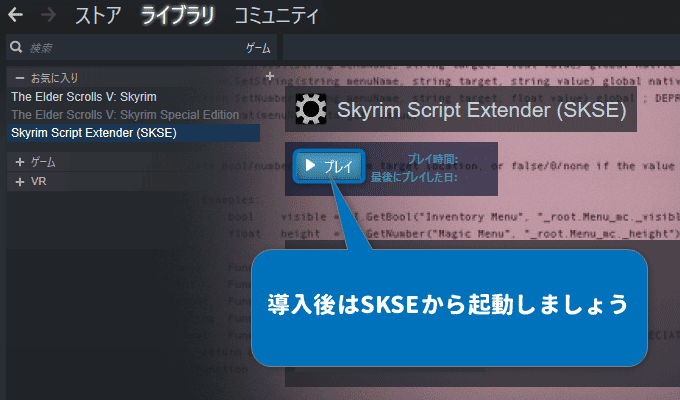
スカイリムSE版にSKSE64の導入
スカイリムSE版にSKSEを導入します。64bit化にちなんで、SKSE64と言われています。手動でダウンロードして導入する必要があります。
ダウンロードと展開
まず、「SKSEのwebページ」を開きます。
「Current SE build」にある7z archiveをクリックして、ダウンロードします。
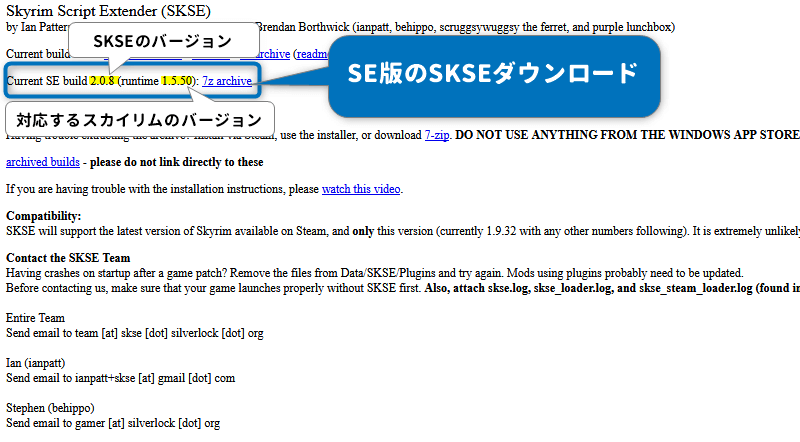
ダウンロードしたskse64_2_00_xx.7z(xxはバージョン)を展開します。7zipで圧縮されているので、7zipに対応する展開ソフトか7zipを導入してください。
スカイリムSEフォルダへ導入
スカイリムSEフォルダを開きます。(SteamSteamAppscommonSkyrim Special Edition)
展開したフォルダのすべてをドラッグまたはCtrl+Aキーで全選択します。そのままドラッグしてスカイリムSEフォルダに移動します。

以上で導入は終わりました。
スカイリムVR版のSKSE
VR版のSKSEはCurrent VR Buildの7z_archiveをダウンロードしてください。あとのインストール方法はSE版と同じです。
筆者はVR版未保持のため詳しくは分かりませんが、SE版のmodが使えるようです。ただし、本体バージョンが違うのでSKSEプラグインを使うmodは互換性ありません。
SKSEのアップデート方法
SE版のSKSE64は今でもアップデートがあります。導入と同じ手順で展開したファイルすべてをスカイリムフォルダに直接入れて上書きします。
過去のSKSEをダウンロードする
通常は最新版を使ったほうがいいですが、SE版の更新関係で昔のバージョンを使いたい場合は、以下のアーカイブからダウンロードできます。
SKSEの設定
SKSE自体に色々な機能があります。それらを使うには設定ファイルを作成して設定する必要があります。
設定ファイルの導入
スカイリムのフォルダにあるDataフォルダにSKSEフォルダを新しく作成します。(手順:右クリック→新しいフォルダー→名前をSKSEに変更)設定済みのSKSE.iniをダウンロードして、作成したSKSEフォルダに導入してください。
設定項目
[]はカテゴリーで、=のあるものは項目です。=には数値を設定します。1は有効、0は無効です。
[General]
ClearInvalidRegistrationsは無効化されていてもループしているスクリプトを止めます。セーブ肥大化やクラッシュの原因になるので、必ず有効にしてください。
EnableDiagnosticsはクラッシュしたときや、ロード時にアンインストールしたmodなどの警告ダイアログが出ます。
[General] ClearInvalidRegistrations=1 EnableDiagnostics=1
[Display]
高解像度化粧テクスチャが使用できるようになります。
[Display] iTintTextureResolution=2048
LE版のみの設定
メモリ拡張設定です。SKSE.iniをダウンロードした場合は文頭の「;」すべてを削除してください。Crash fixesのメモリ設定をした場合はかぶるので不要です。詳しくはCTD対策の記事をお読みください。
[Memory] DefaultHeapInitialAllocMB=768 ScrapHeapSizeMB=256
MO2でのSKSE起動方法
Mod Organizer2(MO2)でのSKSEの起動方法です。SKSE導入後に自動で登録されます。※ない場合は一旦MO2を閉じて再起動
右側のプログラムの実行部分のプルダウンメニューをクリックしてSKSEを選びます。次回以降は実行ボタンでSKSEから起動します。
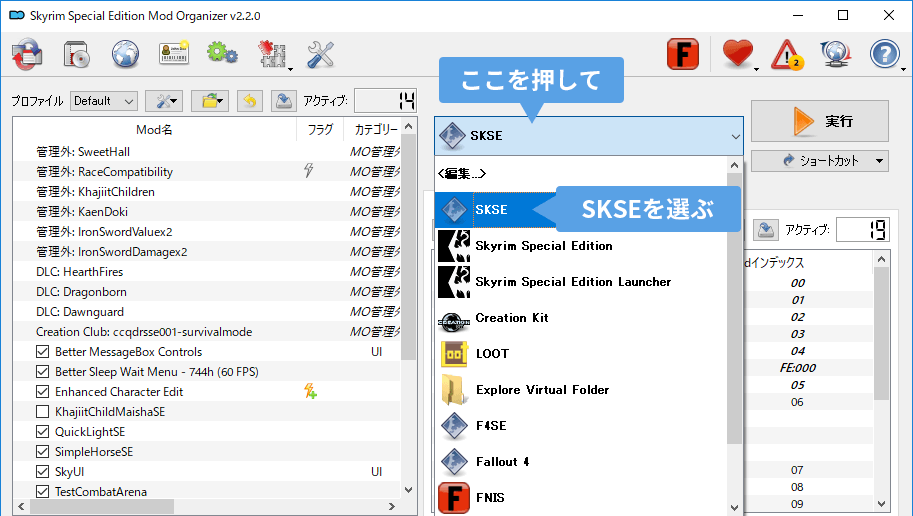
VortexでのSKSE起動方法
Vortexから起動する方法です。MO2と違って必ずしもVortexから起動する必要はないです。
- Vortexの「ダッシュボード」を開きます。
- 自動でSkyrim Script Extenderが登録されています。SKSEの︙(縦三点)ボタンを押します
- 「デフォルトにする」を押します。
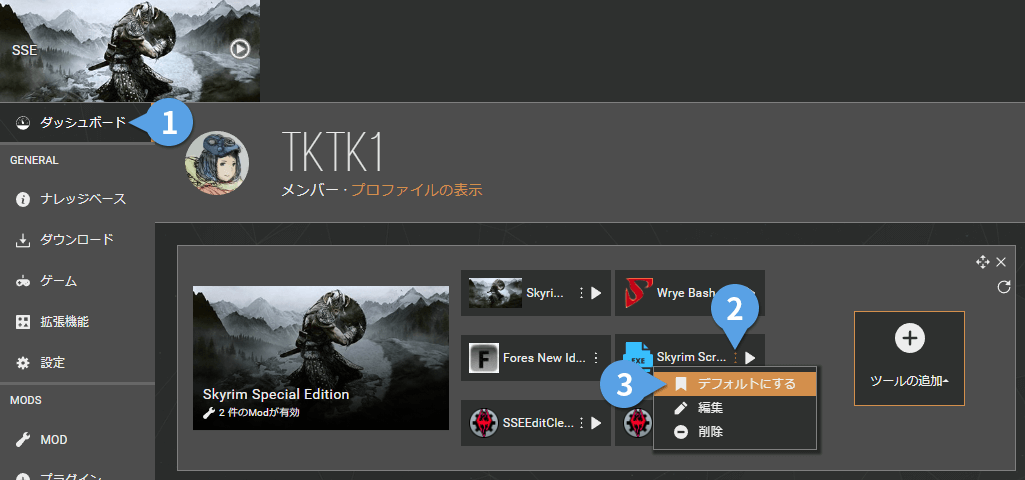
デフォルトでSKSEから起動するようになります。
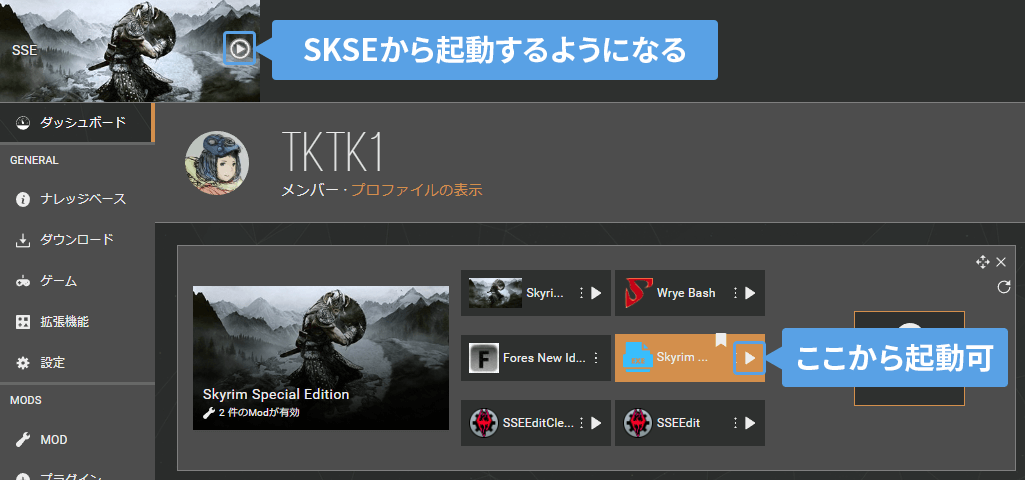
通常の起動方法
スカイリムフォルダに入っているskse_loader.exe(SE版はskse64_loader.exe)からスカイリムを起動します。
次の工程
導入後は必ずSKSE(skse_loader.exeかskse64_loader.exe)から起動することを忘れずに。次はmodの探し方について解説します。